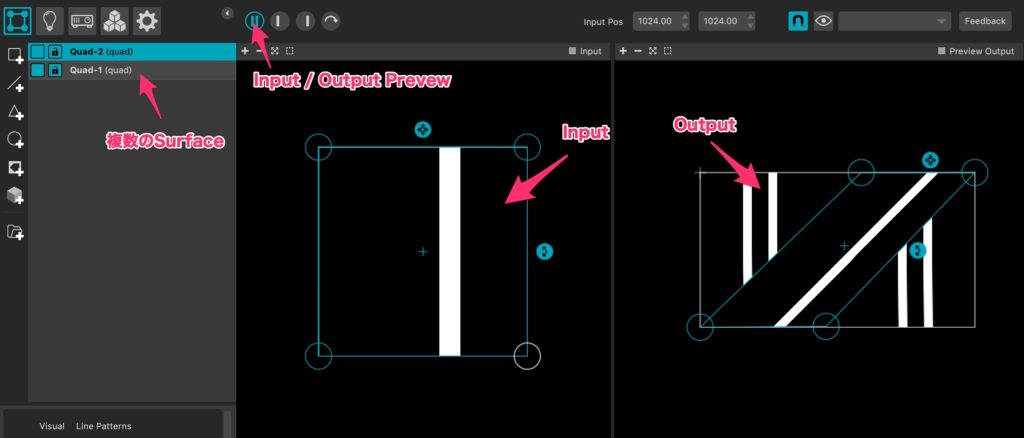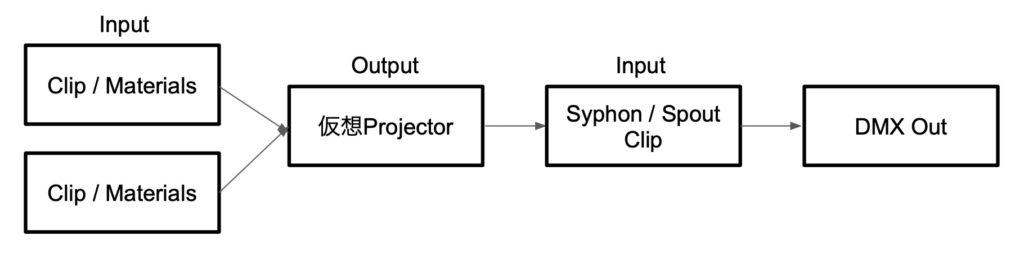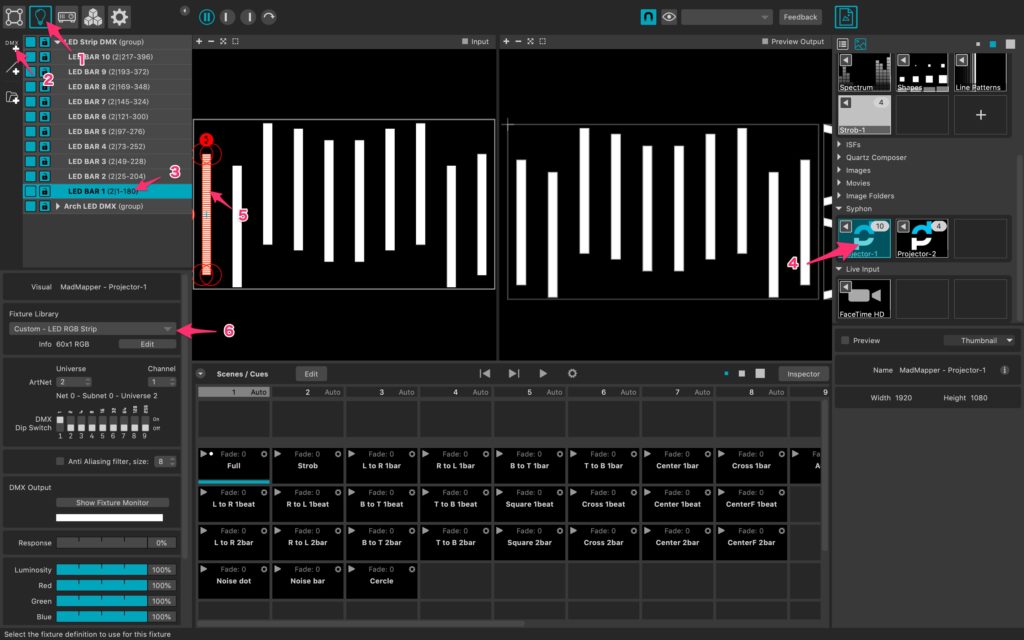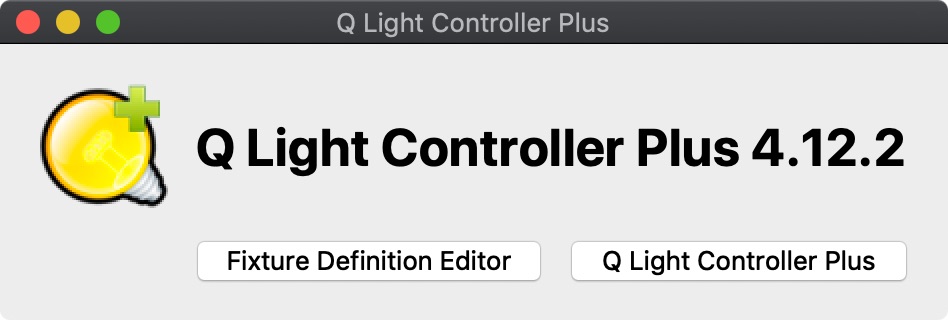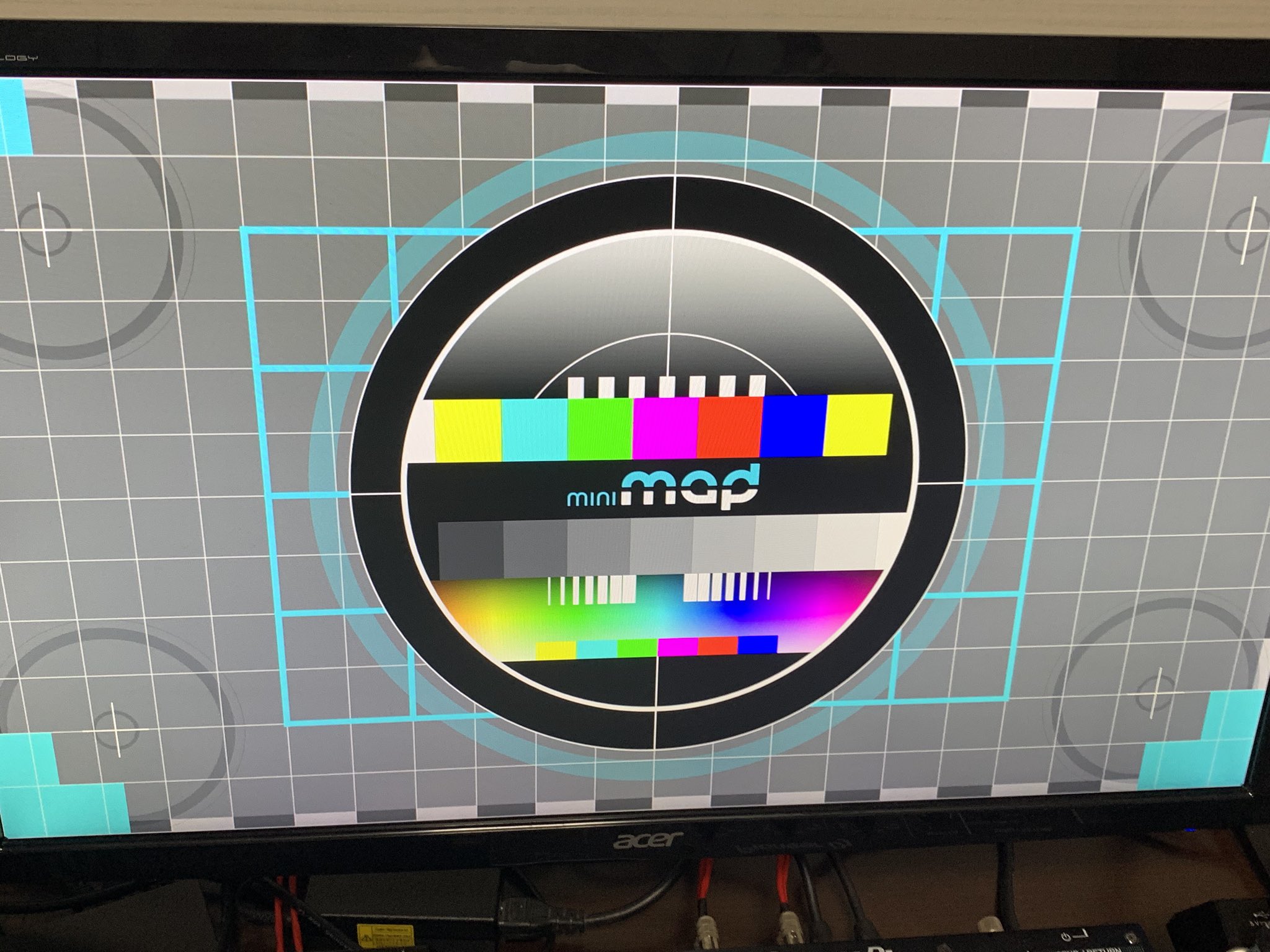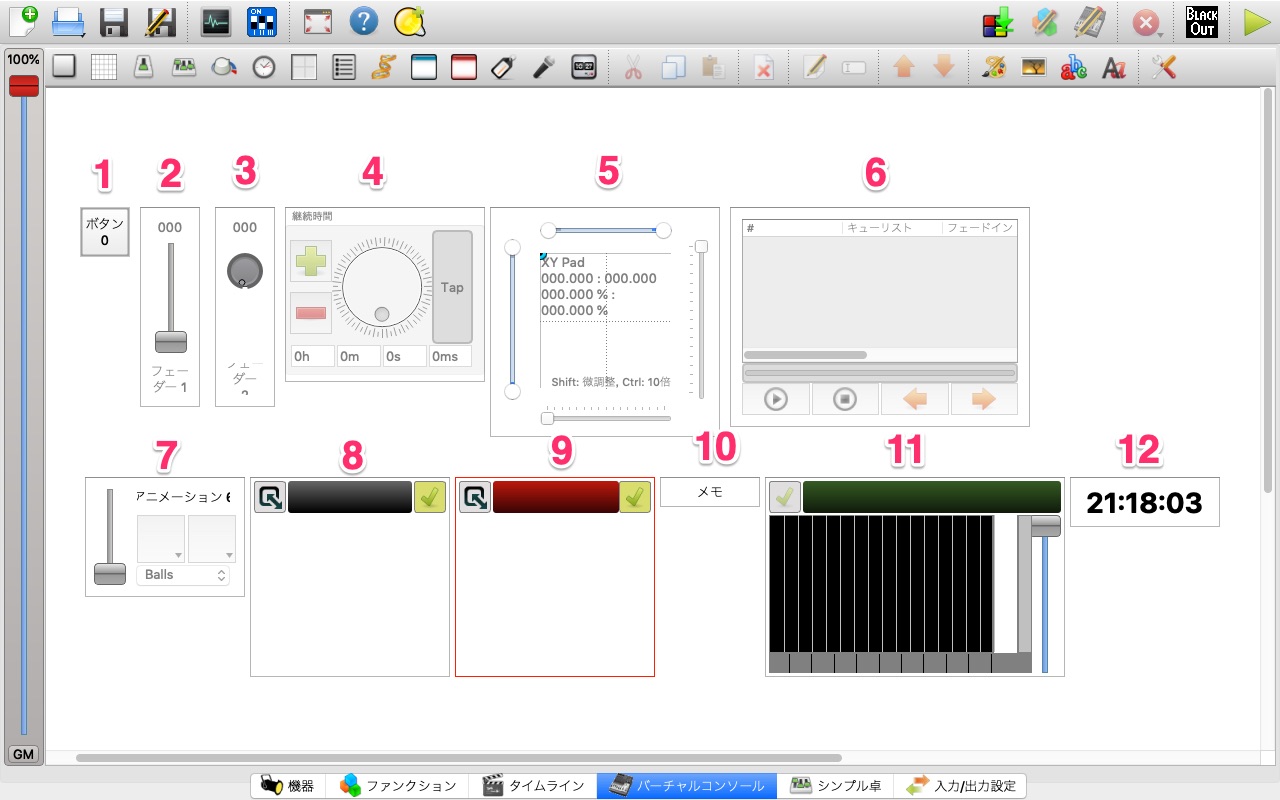LEDストリップ照明 (その3)
関連記事
この記事は長くなりそうなので、シリーズ化になります。
- その1 (必要機材)
- その2 (プログラム)
- その3 (Madmapperを便利に使う) (当記事)
はじめに
その1 では機材列挙をしました。
その2 では実際にLEDストリップを照明として使えるようにしていきました。
その3 ではMadmapperでLEDストリップを使う時に便利に使えるようにしていきます。
LEDストリップ照明とは (再掲)
LED照明のひとつで、棒状の照明機材を動かすことで照明演出をする機材。
レーザー照明ほど迫力はないですし、ムービングヘッドほど動きはつけれませんが、独特の雰囲気を出すことができるので一部に人気があります。
MadmapperとDMX
DMXを「Output Prevew」と同期させる
Madmapperには素材を取り込む「Input」とその素材を変形させたり複数の素材を合成させたりした後に最終的に出力させる「Output」があります。
基本的に映像等の出力はOutputでやるのですが、DMXは基本的に「Input」側で処理することになります。
そのため通常は重ね合わせや変形をさせた素材はDMXに出力できません。
また、Input側ではサイズのちがうクリップを切り替えて使うと、Fixtureの位置がずれたりして修正していく必要が出てきます。
そのため、DMXをOutput側で処理できるようにします。
この動画を見たら大体のやり方はわかりますね。
実際のルーティングはこんな感じ。
Madmapperで通常の映像出力をするようにプロジェクターに送ってやるけども、実際にプロジェクターに出力せずにSyphonやSpoutでインプット側に送り返してやる、という手法を取っています。
SyphonやSpoutを使うということは、やろうと思えば2台以上のパソコンをつかかって通信をしたりもできるので、映像と照明の同期がより楽になったりする可能性もあります。
レイアウトを作る
左上アイコンの左から1番目「Manage Surface」をクリックします(項目 1)。左側の盾に並ぶアイコン「Add a Quad」を使って、Surfaceを作ります(項目 2)。「Add a Quad」を作るとSurfaceが追加されるので(項目 3)、「Output View」を表示させてLED Stripの位置に合うように位置やサイズを決めていきます(項目 4)。
DMX出力の設定
左上アイコン3番目「Manage Outputs」をクリックします(項目 1)。プロジェクターを追加するので必要に応じて左側の「+」アイコンを押してOutputを追加します(項目 2)。追加したプロジェクターの設定を見るために、アクティブ状態にして設定画面を出します(項目 3)。
実際に出力はしないので、Output Destinationは「None」に(項目 4)、SyphonまたはSpoutで出力するのでPublish to Syphonをオンにします(項目 5)。Syphonをオンにすると、画面右側のSyphonのところにクリップが追加されているはずです(項目 6)。
DMX出力の設定です。通常のDMX Outputを設定する要領でDMXを設定していきますが、このときクリップにSyphonまたはSpoutを選ぶという点に注意します。
左上アイコン2番目の「Manage MadLight」を選びます(項目 1)。LEDストリップ照明に出力するため、左側アイコン「Add a Fixture」を選びFixtureを追加します(項目 2)。Fixtureをアクティブにして、クリップからSyphonまたはSpoutを選びます(項目 3,4)。Fixtureの位置、サイズをクリップに合わせて、Fituxtureの設定を済ませます(項目 5, 6)。この時カラー情報は基本的に白(Red, Green, Blue共に100%)にしておきます。
パターンの作成
実際のパターンの作成ですが、Madmapperに付属のCue / Sequence機能を使うと切り替えが楽になります。
Cue Editを押します(項目 1)。Cueを押した時に呼び出したい値のところは赤線で表示されるようになります。保存された値と別の値を取っているものは黄色線で表示されています。Clip/Material側、Fixture側の設定が完了したら必ずCue ALLを押すなどして変更値を赤くさせておきます(項目 2, 3)。
この時、DMXバーはあくまで「Output側 (Syphon)」で情報を得ているので、Fixtureの位置やサイズはLEDストリップ照明に合わせなくても良いという点です。例えば、上の画像ではFixtureは全て横向きだがDMXは縦向きになっています。
あくまで光らせたいタイミングや時間などに合わせてFixtureのInput位置を決めれば良いということですね。
実際のオペレートはこのCueを押したり、MIDIコンをCueの再生にアサインしてやったりすればOKですね。
まとめ
3記事に渡ってLEDストリップ照明について書きました。
もっといろんな現場で使えれば楽しいクラブライフになりそうですね。